Recenze Acer SB220Q bi 21,5palcový Full HD IPS monitor: Jeden z nejlepších herních monitorů s omezeným rozpočtem
Zakoupili jsme 21,5palcový Full HD IPS monitor Acer SB220Q bi, aby jej náš odborný recenzent mohl důkladně otestovat a posoudit. Pokračujte ve čtení pro naši úplnou recenzi produktu.
Získat slušný a cenově dostupný herní monitor může být v dnešní době obtížný úkol. Jistě, existují tuny ultra herního stylu RGB monitory nabízí vysokou obnovovací frekvenci, nízkou dobu odezvy a robustní rozlišení, ale co když máte omezený rozpočet? Vstupte na 21,5palcový Full HD IPS monitor Acer SB220Q bi – displej nabitý praktickými funkcemi pro hráče, to vše za méně než 100 $. I když jsou některé pěkné prvky SB220Q, není také bez některých opatření na snížení nákladů, takže si přečtěte naši úplnou recenzi níže, než skočíte na zbraň.

Design a vlastnosti: Look ma, bez rámu
Hned po vybalení je SB220Q šíleně tenký monitor. Tento displej s tloušťkou těsně pod čtvrt palce je jedním z nejtenčích, jaké jsme kdy viděli. Celá jednotka je také neuvěřitelně lehká (5,5 libry), takže je to také skvělé, pokud ji plánujete hodně přesouvat.
Rámečky kolem obrazovky mají to, co společnost Acer nazývá „Zero Frame“, což znamená, že jsou výjimečně tenké. I když to není úplně nulové, rámeček je pravděpodobně silný jen jako pár listů papíru. Při používání vytváří docela dobře vypadající obrazovku a vytváří displej téměř od okraje k okraji.
Na zadní straně je malý výstupek vedle portů pro HDMI, VGA a napájecí kabely. Ovládací prvky se nacházejí v pravém dolním rohu obrazovky na jejich typickém místě a využívají základní rozložení více tlačítek pro procházení menu nastavení. I když to není tak intuitivní jako a joystick, odvádějí svou práci v pohodě. Základem monitoru je robustní kruhová deska se stejným lesklým černým povrchem jako na většině displeje.
I když to není úplně nulové, rámeček je pravděpodobně silný jen jako pár listů papíru. Při používání vytváří dobře vypadající obrazovku a vytváří displej téměř od okraje k okraji.
Nyní jsou zde některé nevýhody, na které bychom měli upozornit. Většina těchto kritik má co do činění s nedostatkem obsažených funkcí, s největší pravděpodobností proto, že se jedná o a budget monitor, ale také pravděpodobně proto, že Acer potřeboval ušetřit místo, aby byl SB220Q tak tenký a světlo.
Jedním z hlavních problémů je, že tento displej neobsahuje možnost připojení DisplayPort. Zatímco HDMI může většinu práce zvládnout, u většiny herních aplikací dáváme přednost použití DP, pokud je to možné. Protože se však jedná pouze o 1080p (Full HD) a 75 Hz max., HDMI by mělo fungovat dobře (jen se ujistěte, že máte možnost používat HDMI s grafickou kartou). Aby bylo možné snížit objem monitoru, zdroj napájení používá kostku místo toho, aby byl interní.
Dalším trnem v oku tohoto monitoru je naprostá absence ergonomie. Zatímco někteří plánují rozložit displej přímo před sebe a nikdy se neohlížet, pokud chcete upravit výšku, otočení nebo orientaci, zapomeňte na to. SB220Q umožňuje pouze drobné nastavení sklonu a také postrádá držáky VESA, takže jste uvízli na základně a stojanu.

Proces nastavení: Zapojte, zapojte
Nastavení SB220Q je stejně jednoduché jako jakýkoli jiný monitor v dnešní době. I když se vaše konkrétní nastavení bude lišit, probereme, jak jej správně zapojit pro použití na PC nebo konzoli. Existují některá nastavení, u kterých se budete chtít ujistit, že jsou povolena, takže než se ponoříte do používání displeje, přečtěte si je.
Nejprve pokračujte a vyjměte vše z krabice, sloupněte ochranné fólie a zapojte napájecí kostku. Dále budete muset vybrat buď VGA nebo HDMI pro vstup (doporučujeme HDMI zapojit přímo do vaší grafické karty). Jakmile budete všichni připojeni a připraveni vyrazit, zapněte monitor a počítač.
Displej by měl automaticky přijímat vstup z vašeho počítače a odtud budete chtít vyladit nastavení, abyste zajistili, že svůj nový monitor plně využijete. Protože SB220Q nabízí jak FreeSync, tak obnovovací frekvenci 75 Hz, chcete se ujistit, že oba fungují správně.
Zatímco někteří plánují rozložit displej přímo před sebe a nikdy se neohlížet, pokud chcete upravit výšku, otočení nebo orientaci, zapomeňte na to.
Jakmile si zvednete monitor a svůj PC se zobrazuje vaše plocha, klikněte pravým tlačítkem myši a klikněte na „Nastavení zobrazení“ nebo to najděte v nastavení v nabídce Start. Dále se budete chtít posunout dolů na „Advanced Display Settings“ a na této stránce byste měli vidět, že rozlišení i obnovovací frekvence jsou správné (1920x1080 a 75Hz pro referenci).
Nakonec budete chtít povolit FreeSync, pokud to vaše GPU podporuje. Tato možnost se nachází v nabídce nastavení displeje. Vyhledejte kartu „Hry“ a zaškrtněte možnost FreeSync, pokud ještě není.
Pokud chcete tento monitor používat pro konzolové hraní, budete muset použít port HDMI, ale nastavení je většinou stejné. Vše zapojte, zapněte a přejděte do nastavení konzole pod displejem a zvuky. V této nabídce chcete znovu zkontrolovat správnost rozlišení a obnovovací frekvence. Většina moderních konzolí by to měla dělat automaticky, ale není na škodu to zkontrolovat. Tento konkrétní monitor nepodporuje HDR, takže tato funkce musí zůstat vypnutá. Vaše konzole by to měla rozpoznat, pokud spustíte test, ale potvrdíte, že rozlišení je 1920 x 1080 a obnovovací frekvence je 75 Hz (nezapomeňte povolit FreeSync v nastavení displeje).
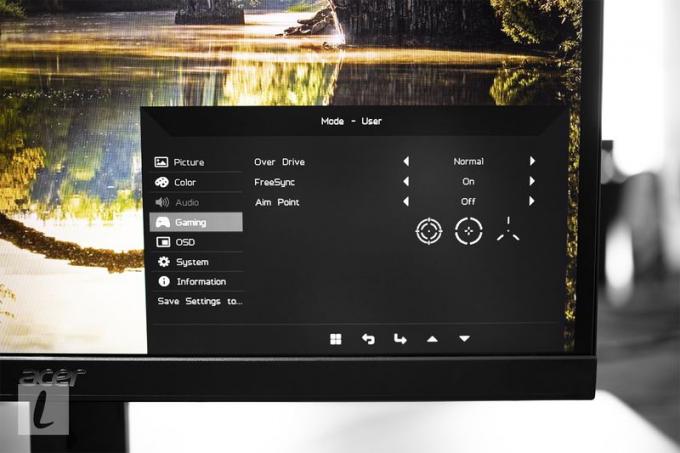
Kvalita obrazu: Schopný displej FHD
Kvalita obrazu je zde vzhledem k ceně poměrně působivá. IPS displej rozhodně vypadá lépe než TN panel, a pokud upgradujete z TN, živost bude první věcí, které si všimnete. SB220Q poskytuje standardních 16,7 milionů barev, které byste od tohoto typu panelu očekávali. Také proto, že se jedná o IPS, jsou pozorovací úhly ve srovnání s panelem TN pevné, což je dobrá věc, protože na stojanu není téměř žádné ergonomické nastavení. To znamená, že nemusíte nutně sedět přímo před monitorem.
Bohužel, IPS panely všech tvarů a velikostí trpí problémy s podsvícením a náš SB220Q také čelil tomuto problému. I když to není hrozné, podél okrajů obrazovky je patrné krvácení. Pokud je váš výjimečně špatný, můžete jej vždy RMA.
Celkový jas na panelu není úžasný, ale docela typický pro cenové rozpětí. S balením 250 cd/m2 zvládne většinu práce, ale může trpět ve zvláště světlém prostředí.
Díky menší velikosti tohoto displeje vypadá 1080p FHD displej skutečně ostře. To je způsobeno ppi (pixely na palec). Pokud sedíte poblíž monitoru ve správné vzdálenosti (asi 2 až 3 stopy), bude to vypadat skvěle pro většinu uživatelů, kteří nejsou fanatiky zobrazení, i když nebude odpovídat rozlišení 2K a 4K možnosti.
Celkový jas na panelu není úžasný, ale docela typický pro cenové rozpětí. S balením 250 cd/m2 zvládne většinu práce, ale může trpět ve zvláště světlém prostředí. Kontrastní poměr také není nic šíleného, ale při 1000:1 je to normální pro daný rozsah.
Rychlá poznámka k přesnosti barev – je přijatelná pro rozpočtový monitor, ale neplánujte ji používat profesionálně. V nabídce můžete věci trochu vyladit, ale doporučujeme se porozhlédnout online po přednastaveném profilu, který pomůže věci trochu zlepšit.
Výkon: Za tu cenu těžko porazit
Vyzkoušeli jsme monitor při hraní her na konzoli a PC, sledování filmů a při běžné práci. Konkrétně jsme monitor testovali s řadou her na PC a konzolích, jako jsou For Honor, God of War a Battlefield V. Nyní bylo naše zařízení pro tento displej trochu přehnané, ale pokud máte cenově přívětivější počítač, výsledky by měly být solidní, protože se díváte pouze na maximální FHD při 75 Hz.
S povolenou funkcí FreeSync se snímky při přehrávání na PC udržely na stabilní frekvenci 60–75 snímků za sekundu bez znatelného trhání obrazovky. Vypnutí této funkce způsobí trhání obrazovky, ale FreeSync má svůj důvod. Na konzoli si displej také vedl dobře a udržoval fps v rozsahu FreeSync 48-75. Barvy vypadají jasně a živě díky panelu IPS, ale ani zdaleka se neblížily 2K nebo 4K.
Doba odezvy je pro SB220Q slušná, 4 ms, ale nebude stačit, pokud plánujete hrát super soutěžní hry. Pro většinu je to však v pořádku a neměli byste mít žádné problémy ani se střílečkami z první osoby. Spotřeba lehké zábavy vypadá také skvěle, ale hodnocení 75 Hz zde nebude mít vliv, protože většina obsahu, jako je Netflix nebo YouTube, nemůže použít vyšší obnovovací frekvenci. Obsah je však jasný a ostrý s minimálním duchem.

Software: Možnosti orientované na hráče
Vzhledem k tomu, že se jedná o displej nižší třídy, na SB220Q není mnoho dalších softwarových funkcí, ale existuje několik, na které bychom měli upozornit. V nastavení monitoru můžete upravit typické věci, jako je jas a kontrast prostřednictvím zobrazení na obrazovce, ale jsou zde také některá skrytá nastavení, která vám mohou poskytnout výhodu při hraní.
I když jsou některé pěkné prvky SB220Q, není to bez některých opatření na snížení nákladů.
Tato možnost, nazývaná „Zaměřovací bod“, vám umožňuje umístit na obrazovku překryvný křížový kříž, který údajně pomáhá vaší přesnosti ve střelcích. Krátce jsme to otestovali a zjistili jsme, že je to trochu nezvyklé, ale je to tam, pokud to chcete.
Cena: Dobré vlastnosti/výkon za méně než 100 $
Zatímco někteří monitory s podobnými specifikacemi může stát kolem 200-300 $ nebo více, strategie Aceru na snižování nákladů s SB220Q skutečně sráží tento panel na působivou cenu. Když budete hledat online, můžete získat displej za 80 až 90 USD obvykle (pravděpodobně to vyjde ještě méně, pokud ho můžete zachytit ve výprodeji). Díky tomu je možná nejlepším herním monitorem nižší třídy pro ty, kteří chtějí štípnout své drobné. I když určitě přijdete o některé užitečné věci, jako je kompatibilita VESA nebo vstupy DisplayPort, SB220Q by pro vás mohl být perfektní, pokud specifikace odpovídají vašim potřebám.
Další věc, kterou je třeba poznamenat, je, že protože jsou tyto displeje tak levné, jsou také solidní volbou provoz více displejů (ale mějte na paměti, že budete muset použít standardní stojan a budete potřebovat více VGA nebo HDMI porty).
Acer SB220Q bi vs. Žezlo E225W-19203R
Nejbližší displej k Acer SB220Q je od Sceptre s E225W-19203R. Jejich cena je přibližně stejná, a to 90 USD za Acer a 80 USD za Sceptre (na Amazonu). Oba tyto monitory mají zhruba stejnou velikost displeje, maximální frekvenci 75 Hz, mají FHD a mají srovnatelný jas a doby odezvy.
Acer má mírnou výhodu, ale s 300 oproti 250 cd/m2 na Sceptre. Má také o něco lepší dobu odezvy 4 ms ve srovnání s 5 ms. To znamená, že Sceptre má některé pěkné další funkce, které Acer postrádá, jako je kompatibilita VESA, vestavěné reproduktory a další port HDMI.
Protože jsou výkonově tak blízko, budete se muset rozhodnout, které možnosti jsou pro vás důležitější na základě vašich potřeb, ale obě jsou pro daný rozsah slušné.
Špičkový levný herní monitor.
Celkově vzato je Acer SB220Q bi skvělý herní displej s rozlišením 1080p za konkurenceschopnou cenu. Pokud nechcete skákat na rozlišení 2K nebo 4K a nechcete více než 75 Hz, může to být jen nejlepší volba pro levný herní monitor.
Aktivně skenujte charakteristiky zařízení pro identifikaci. Používejte přesné geolokační údaje. Ukládat a/nebo přistupovat k informacím na zařízení. Vyberte personalizovaný obsah. Vytvořte si personalizovaný profil obsahu. Měřte výkon reklamy. Vyberte základní reklamy. Vytvořte si personalizovaný profil reklam. Vyberte personalizované reklamy. Aplikujte průzkum trhu a generujte statistiky publika. Změřte výkon obsahu. Vyvíjet a zlepšovat produkty. Seznam partnerů (dodavatelů)
